Одновременный запуск нескольких экземпляров приложений в Ubuntu Unity [Tip]
Рабочие области в Ubuntu предоставляют пользователям удобство наличия нескольких рабочих столов для простой организации их активных окон. Но эта утилита становится ограниченной, поскольку нельзя открыть экземпляр того же приложения в другой рабочей области в Unity. В этом посте мы предоставим вам простой способ открыть несколько экземпляров одного и того же приложения в разных рабочих областях. Этот замечательный совет был опубликован Johneker в виде видео на YouTube, которое также встроено в конец этого сообщения.
Обычно, когда кто-то пытается запустить приложение в отдельной рабочей области, экран возвращается к предыдущему рабочему пространству. Чтобы обойти эту проблему, щелкните правой кнопкой мыши панель запуска приложений и выберите «Все приложения» (в отдельной рабочей области).
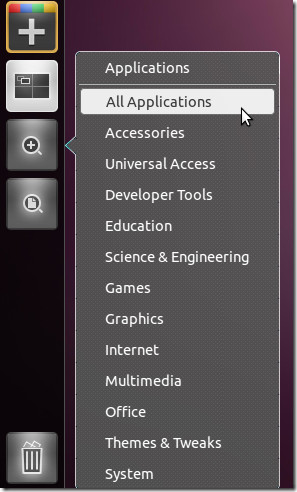
После этого выберите приложение из Unity Dash в отдельной рабочей области, чтобы запустить его.
Программы для Windows, мобильные приложения, игры - ВСЁ БЕСПЛАТНО, в нашем закрытом телеграмм канале - Подписывайтесь:)
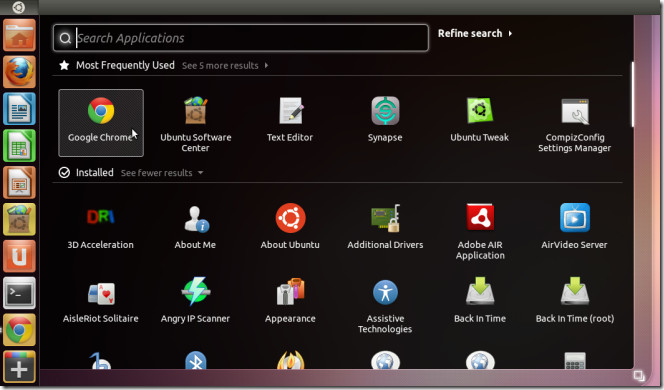
Это позволит вам запускать приложение в отдельных рабочих областях в Ubuntu Unity. Этот подход позволяет обойти препятствие при запуске многосессионных приложений в Ubuntu Unity, которое работает не так, как предыдущие версии Gnome.
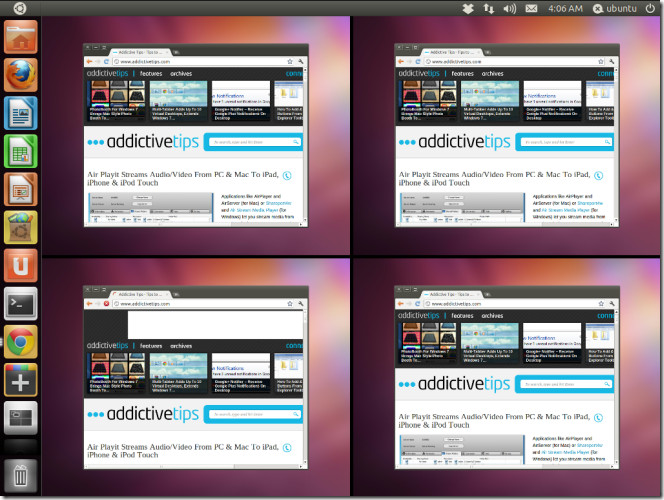
Ниже вы можете посмотреть краткое демонстрационное видео.
Так что сделайте это дополнительное рабочее пространство более полезным, используя этот небольшой совет. Будем также надеяться, что Онерак Оцелот свободен от этого раздражителя Unity.
Программы для Windows, мобильные приложения, игры - ВСЁ БЕСПЛАТНО, в нашем закрытом телеграмм канале - Подписывайтесь:)





